
Wygaszacze ekranu. nie masz wielu celów Poza wyglądem fajnie i ukrywanie ekranu. Jeśli jednak masz chromebook, możesz włączyć wygaszacz ekranu z osobistymi zdjęciami i informacjami. Każde urządzenie Chrome OS może wyglądać jak inteligentny wyświetlacz.
ten Wygaszacz ekranu Chrome OS wygląda podobnie do chromekasta lub Smart Display Tackdrop. . Pokazuje czas, pogodę i grając muzykę. Obrazy tła można wyciągnąć z konta zdjęć Google lub Galeria Sztuki. Chociaż tak. Popatrz Podobnie jak inteligentny wyświetlacz, nie ma żadnych funkcji Asystenta Google.
ZWIĄZANE Z: Dlaczego wygaszacze ekranu nie są już konieczne
Notatka: Aby korzystać z funkcji wygaszacza ekranu, urządzenie musi mieć Chrome OS 88. lub nowsze.
Najpierw wybierz zegar na półce, aby otworzyć panel szybkiego ustawień. Kliknij ikonę przekładni, aby otworzyć menu Ustawienia.
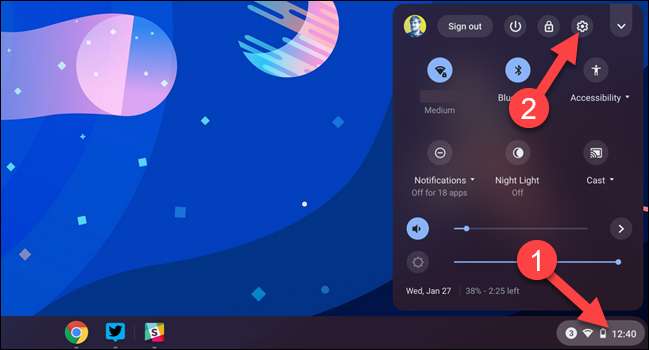
Z ustawień wybierz "Personalizacja" na lewym pasku bocznym.
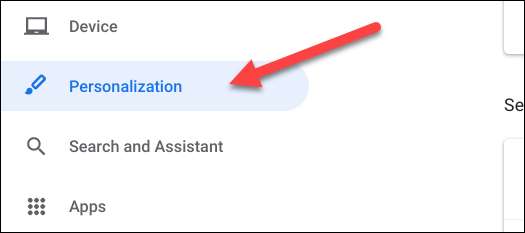
Kliknij "Wygaszacz ekranu" w sekcji "Personalizacja".
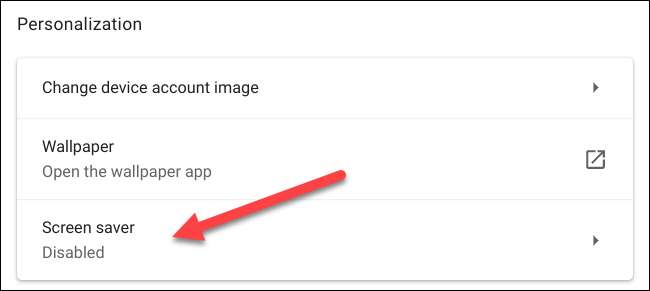
Przełącz przełącznik "on".
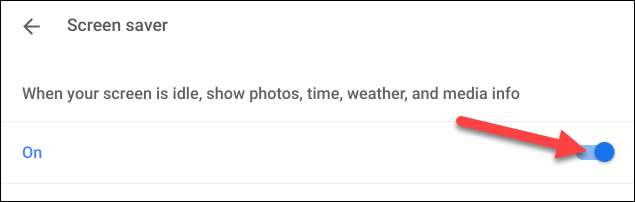
Teraz mamy kilka opcji personalizacji do pracy. W sekcji "Tło" można wybrać między "Google Zdjęcia" lub "Galeria Sztuki".
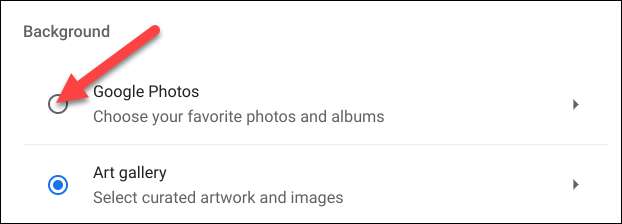
Każdy z nich daje kilka różnych albumów do wyboru. Jeśli wybierzesz "Google Photos", możesz wybrać spośród swojego osobiste albumy .
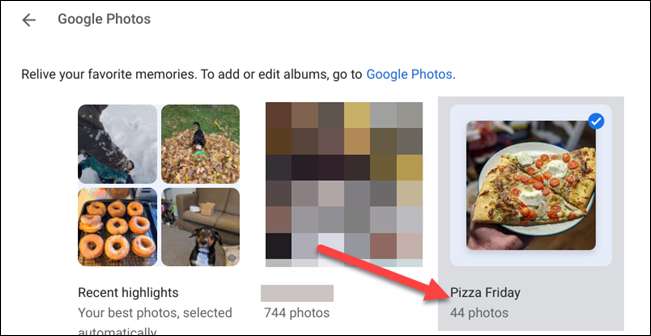
Po dokonaniu wyboru tła, przejdź do sekcji "Pogoda" i wybierz "Fahrenheita" lub "Celsjusza".
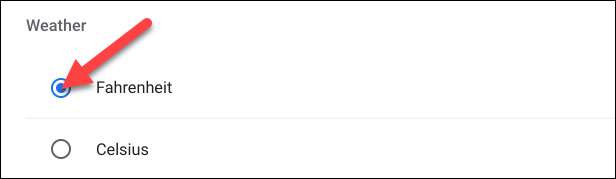
To wszystko. Wygaszacz ekranu automatycznie uruchomi się, gdy urządzenie ma biegać bezczynności, co zajmuje około sześciu minut na zasilaniu baterii lub osiem minut po podłączeniu.
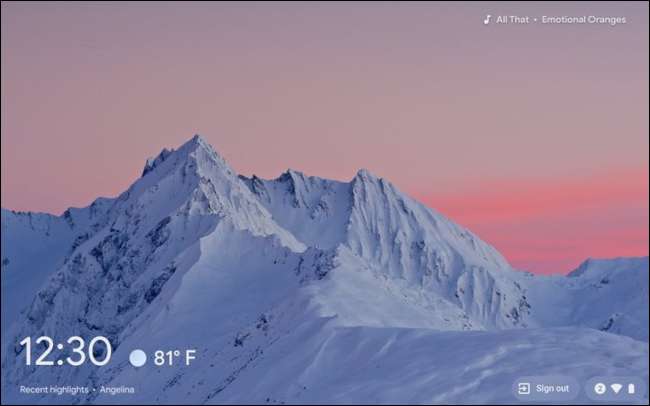
Jeśli chcesz, aby wyświetlacz pozostać, dzięki czemu możesz cieszyć się wygaszaczem ekranu dłużej, otwórz menu Ustawienia i przejdź do urządzenia & GT; Moc. Tutaj możesz wybrać "zachować wyświetlanie na", gdy podczas biegu jałowego podczas ładowania lub na baterii.
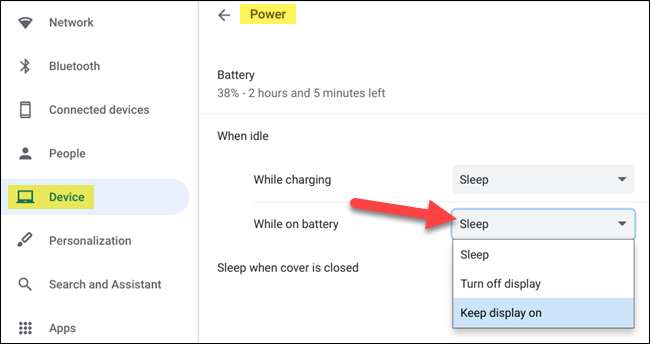
Teraz masz oszczędność ekranu inteligentnego esque z niektórymi przydatnymi informacjami i spersonalizowanymi obrazami tła. Powinno to sprawić, że twój Chromebook wygląda trochę ładniej, gdy go nie używasz.







